時間:2017-07-04 來源:互聯網 瀏覽量:
今天給大家帶來PS裏麵如何修改掃描文檔的內容,PS裏麵修改掃描文檔的內容的方法,讓您輕鬆解決問題。
怎麼把文件修改成你想要的結果呢?具體方法如下:
1點擊你下載好的ps軟件,打開的你的文檔
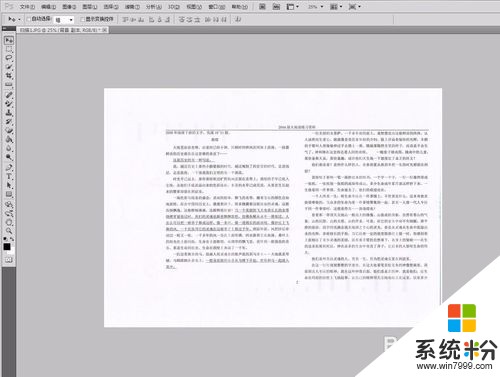 2
2用”快速選擇“工具將你要修改的文字或數字選中,單擊右鍵,出現"選擇反向"
注意:在選擇時,可按住Alt鍵滾動鼠標滾輪,使得你要選擇的區域放大,便於選擇。
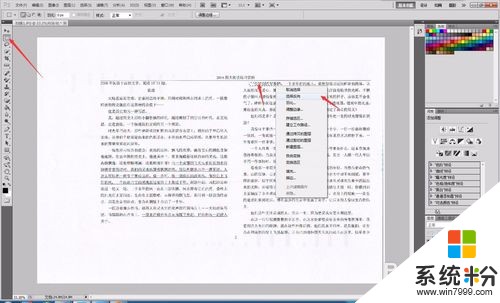 3
3在將鼠標移動到右下方,點擊“背景”,單擊右鍵,選擇複製圖層,默認它的名字,點“確定”。
注:若是你想修改的地方很多,那麼在複製圖層的時候必須是在“背景”的基礎上,不可以是其他的副本。
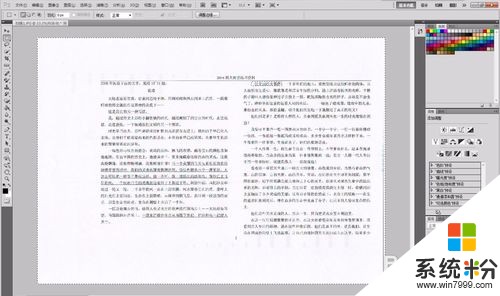
 4
4在上麵步驟完成後,你要點擊一下鍵盤上的刪除鍵。之後,點擊“移動工具”,拖動你的鼠標到你要覆蓋的地方,之後保存即可。

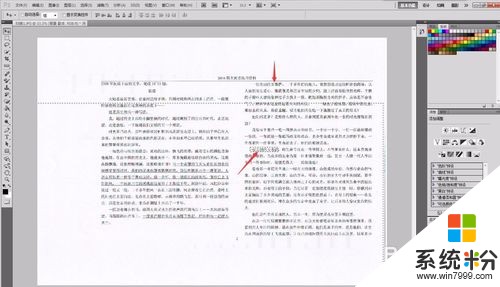
以上就是PS裏麵如何修改掃描文檔的內容,PS裏麵修改掃描文檔的內容的方法教程,希望本文中能幫您解決問題。